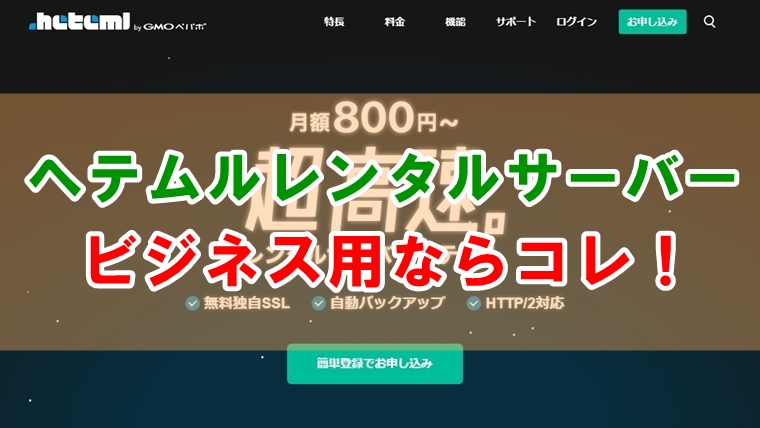古いデータベースサーバーの対処法【ヘテムル】WordPressデータベースMySQL5.6へ移設
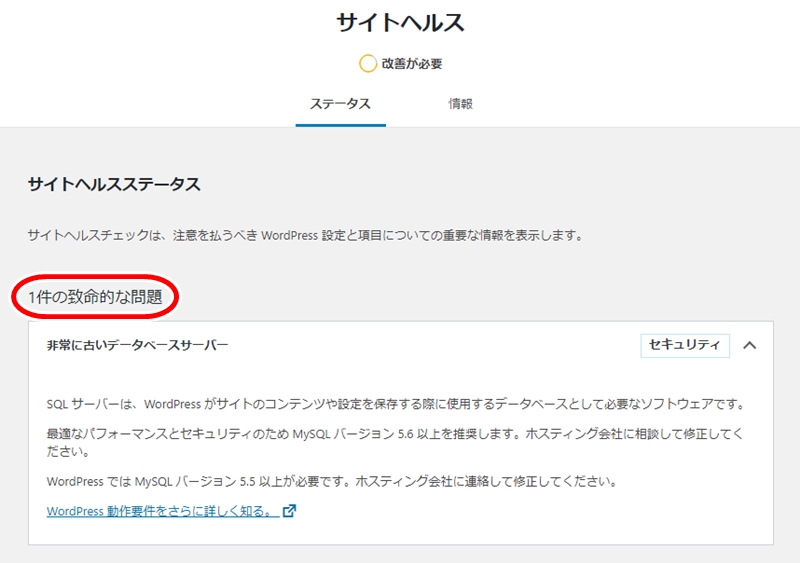
ワードプレスサイトを更新したときに現れた【サイトヘルスステータス】”1件の致命的な問題”非常に古いデータベースサーバーの対処法についてご紹介します。
データベースが古いままだと、不具合が出るらしいとのこと
プラグインが動かなかったり、サイトの動作が遅くなるのを解消。
また、セキュリティ強化にもつながる。
昔からサイト運営をしている人は意外とほったらかしになっている可能性が(私がそう)

今回はヘテムル(heteml)レンタルサーバーで対応した内容です。
データベースMySQL5からMySQL5.6へ移設
私はデータベース等に詳しいわけではなく、調べながら行っています。
データベースって自動で更新出来ればそれほど悩む必要もなかったのですが、調べれば調べるほど【移設】する手段しかたどり着きませんでした。
結論:新規データベースに移設
データベース移設手順
- 旧データベースのバックアップ
- 新規データベース作成
- バックアップデータの移設
旧データベースのバックアップ
先ず初めに行うのはデータベースのバックアップですが、その前に準備がいくつかあります。
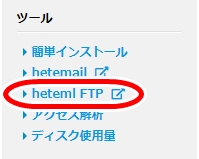
hetemlの管理画面に入り「heteml FTP」を起動ログインします。

次に、修正予定のワードプレスサイトの「wp-config.php」ファイルを開きます。
・WordPress のためのデータベース名
・MySQL データベースのユーザー名
・MySQL データベースのパスワード
・MySQL のホスト名
の4つをメモしておきます。
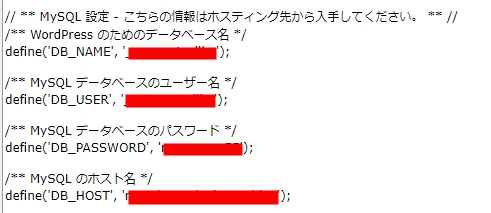
画像の赤い部分をメモ
データベースの管理画面へ
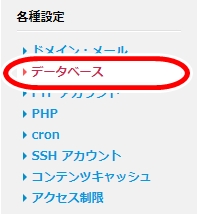
ヘテムルの管理画面からデータベースをクリック
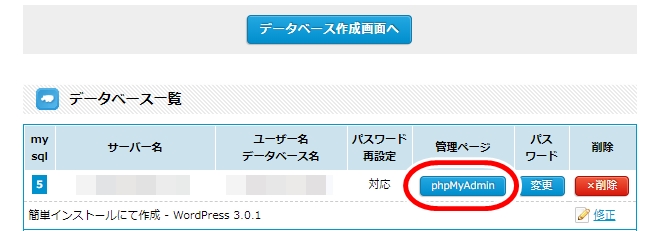
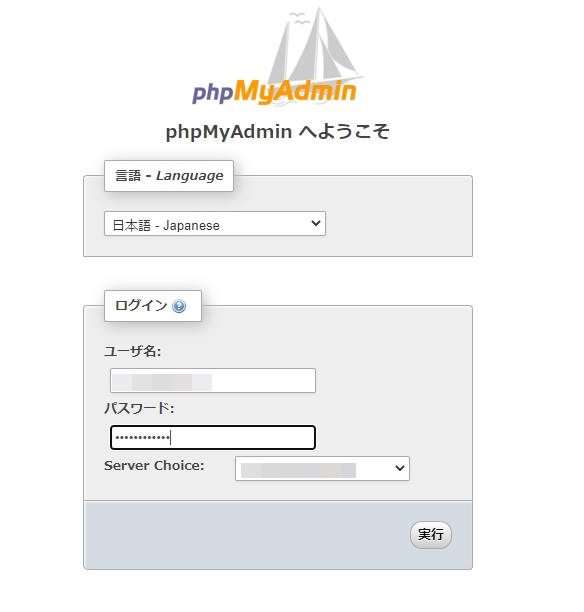
さっきメモした「ユーザー名」と「パスワード」でログインします。
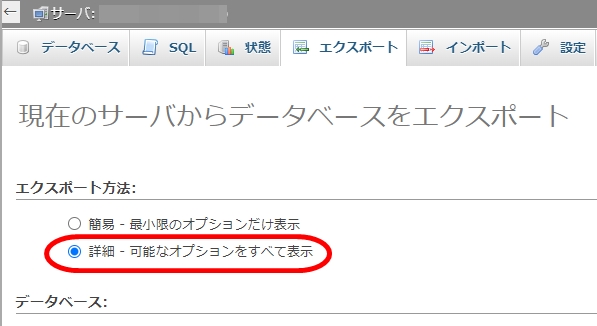
データーのバックアップ「エクスポート」「詳細」をチェックし選択します。
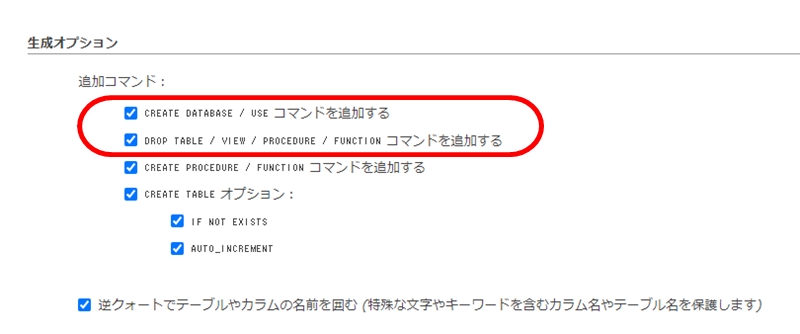
追加コマンドの↑の2つをチェックし選択します。
最後に、画面下部にある【実行】をクリックするとバックアップデータをダウンロードします。
新規データベース作成
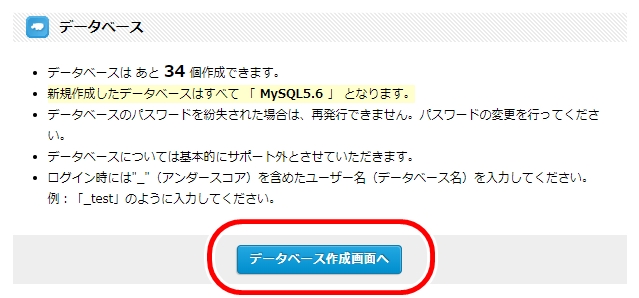
次に、ヘテムルの管理画面に戻り、新規データベースの作成を行います。
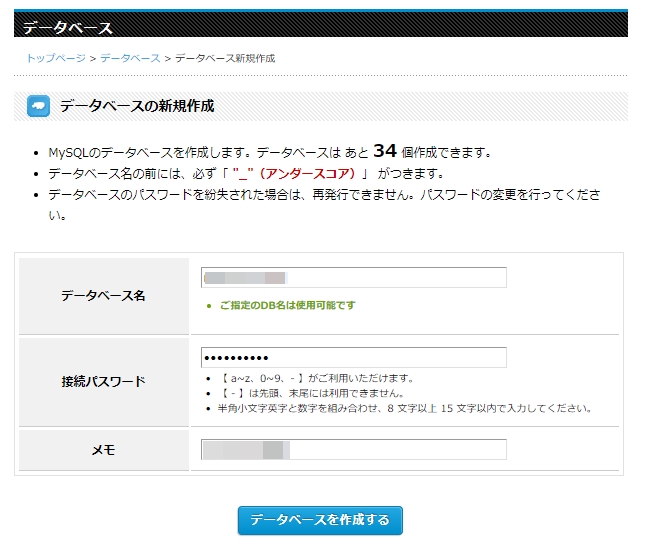
「データベース名」「パスワード」は自由に決められます。
「メモ」は日付など自分が分かりやすくする為のメモ(任意)
最後に「データベースを作成する」をクリックすると新しく作られます。
バックアップデータの移設
データを移設する前に、「エクスポート」したファイルを編集保存します。
編集しないと、エラーでインポートできませんでした。
「エクスポート」したファイルをテキストエディタで開きます。
私の場合「サクラエディタ」を使いました。

赤い部分を、新規作成したデータベースの「データベース名」に書き換え保存します。
その後、新規作成したデータベースの管理画面にログインします。
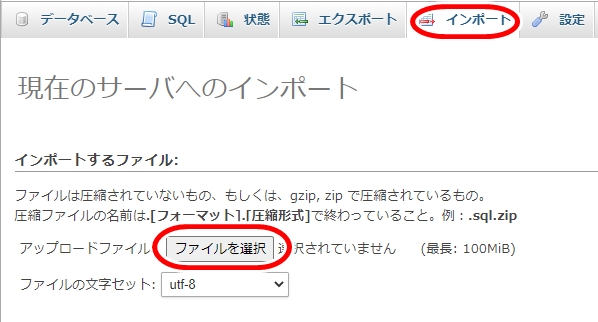
保存したファイルをデータベースの「インポート」「アップロードファイル」で選択
「実行」をクリックします。
ワードプレスサイトに反映させる
ここまで来ればあと少し

再度、「wp-config.php」ファイルを開きます。
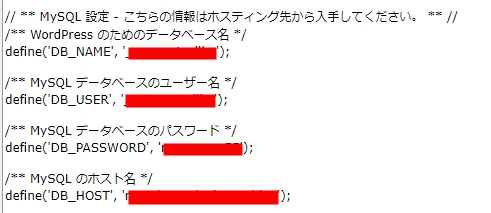
画像の赤い部分を新しい情報に書き換え保存します。
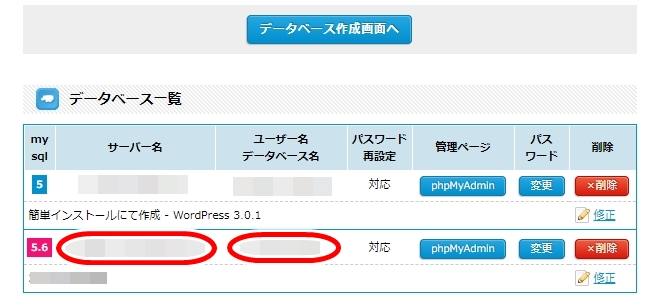
「サーバー名」と「ユーザー名」「データベース名」はコチラで確認可能です。
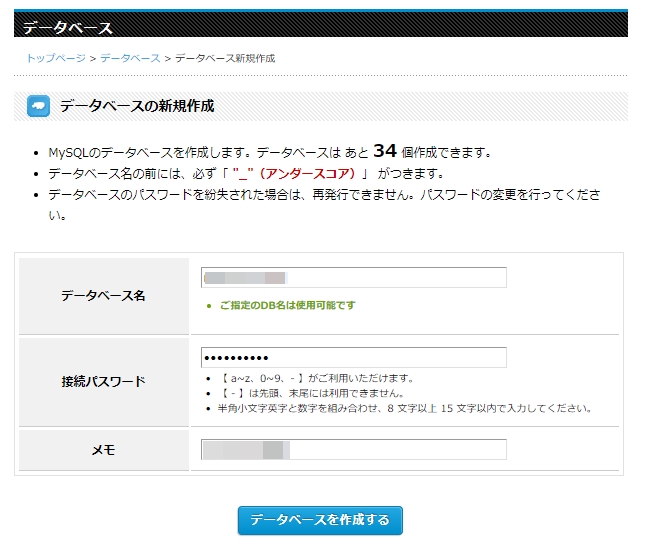
パスワードは新規に作成したときのパスワード
最後にワードプレスに戻り、管理画面を「F5」でリロードして確認します。
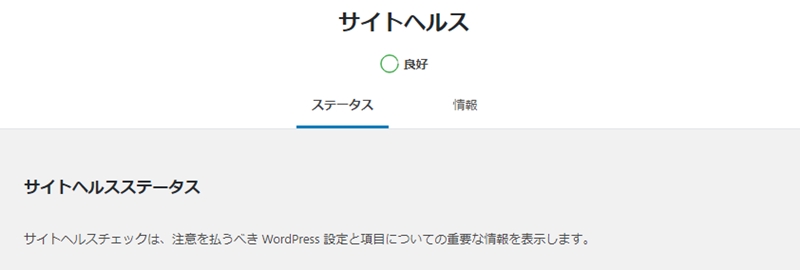
最初の「サイトヘルス」ページが「良好」になっていれば完了です。